什麼是 DisplayPort 多重串流傳輸 (MST),您的桌上型 KVM 切換器需要它嗎?
在某些最新的桌上型 KVM 切換器上已經可以看到 DisplayPort MST 的運用,同時也已經證實,在桌上型工作站設定多顯示器可以提高生產力,並獲得更好的使用者體驗。但是,DisplayPort MST 到底是什麼,您的桌上型 KVM 切換器是否真的需要它嗎?

桌上型 KVM 多電腦切換器為 SOHO 電腦使用環境,提供了符合人體工學的設計和進階功能。許多桌上型 KVM 機型的主要優點就是可以擁有多台螢幕。John Peddie Research 於 2017 年發表且經常被引用的報告指出,使用多個桌上型顯示器可以提高生產力至 42%。而於 2002 年調查中,使用兩個或以上的顯示器比例從不到 30%,到 2017 年已成長達 90 %。使用多個顯示器的桌面延伸應用場合包含:
- 多工處理
- CAD 設計/影像後製
- 遊戲
隨著這波成長,DisplayPort 1.2 已可以滿足在商業用途和家庭應用中,對高解析度和高生產力的需求。該形式的 MST 技術也隨之吹捧成將為未來通用的延伸桌面解決方案。DisplayPort MST 已經可以在某些最新的桌上型 KVM 多電腦切換器上看到。儘管現在已確定桌上型工作站的多顯示器設定可以提高生產力,並提供更好的使用者體驗,但是,DisplayPort MST 到底是什麼,您的桌上型 KVM 切換器需要它嗎?
什麼是 DisplayPort MST
自 2010 年發布 DisplayPort 1.2 版以來,MST 一直是 DisplayPort 標準的功能之一。該技術對桌上型使用者的幫助關鍵在於,它允許從單一 DisplayPort 輸出來源裝置,驅動多個獨立顯示器。這些顯示器可使用一條 DisplayPort 連接線,透過 MST Hub 連接到來源裝置,也可以透過菊鍊組態相互連接。
此種設置方式允許在所有顯示器上使用延伸桌面,因此在各種應用中均具有莫大優勢。雖然 MST 仍有些許應該加以考慮的功能限制,但對於大多數中階、甚至進階的桌上型使用者而言,應該沒有太大的影響。因此,如果您正想尋找延伸桌面功能,並且想了解 DisplayPort MST 解決方案,您需要考慮的主要事項有:
- MST Hub 和菊鍊組態
- 顯示器之間的頻寬共享
- 作業系統相容性
MST Hub 和菊鍊組態的考量
首先,為了充分利用 MST,您的顯示器必須具備菊鍊功能(Daisy Chain)。也就是說,需要同時具有 DisplayPort 輸入和專用的 DisplayPort 輸出埠。一旦將第一台顯示器連接到 DisplayPort 來源(例如桌上型或筆記型電腦),只要利用一條 DisplayPort 連接線,就可以從第一台顯示器以菊鍊方式連接其他顯示器。
最新 DisplayPort 1.2 相容的顯示器支援菊鍊組態,但如果您使用的是舊機型,仍然可以使用額外的 DisplayPort 集線器來向下匯流整合。此外,最後一個連結的顯示器不需要菊鍊組態的支援;只需要有 DisplayPort 輸入,例如 DisplayPort 1.1 顯示器就足夠了。
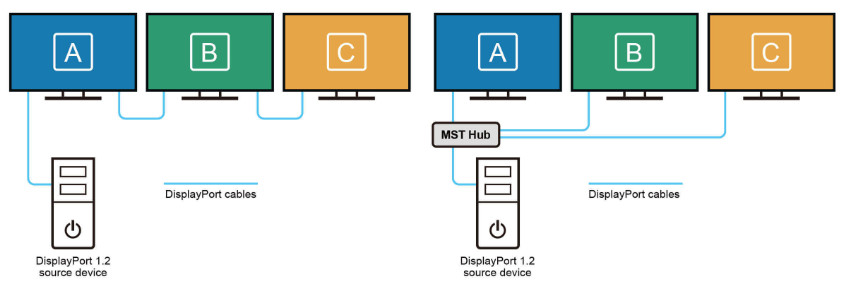
這是兩種最為常見的使用 MST 連接三個顯示器工作站的方式。
在上圖左側,顯示器 A 連接到以 DisplayPort 1.2 為來源的筆記型電腦或 PC,而三台顯示器則僅透過一條 DisplayPort 連接線來相互串連。而在右圖,三台顯示器連接到一台與 DisplayPort 1.2 作為來源的筆記型電腦或 PC 連接的 MST Hub。
在這兩種方式下,來源裝置都將三個單獨的顯示器視為延伸桌面,因此您可以選擇在三個顯示器上,延伸單一圖像(如下所示)。這種模式非常適合沉浸式、高解析度的遊戲,或用來提高多工處理的效率與生產力(只需將每個顯示器專用於個別應用程式,同時在其間工作)。
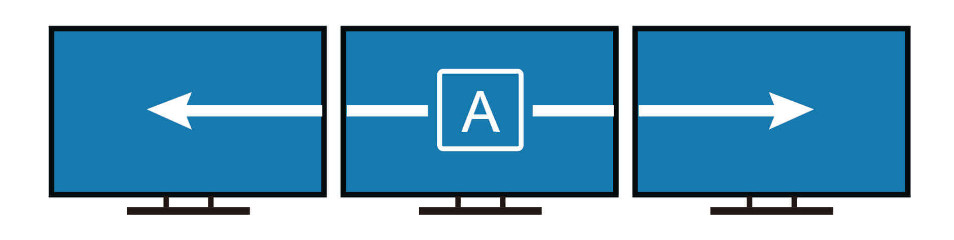
延伸桌面的方式非常適合沉浸式遊戲和進行有效率地多工處理。
在顯示器間共享頻寬
其次,當然,在 DisplayPort MST 菊鍊中可匯整的顯示器數量有限。根據 2010 年的原始 VESA 規範,MST 在理論上最多可以支援達 63 台顯示器,但這沒有實際數據,因為菊鍊中所有顯示器的合併數據不能超過單一視訊來源的 DisplayPort 連接埠限制,也不能超出顯示卡的能力範圍。例如,以 DisplayPort 1.2 連接埠來說,其限制為 17.28 Gbit/s。
因此,就實際應用上而言,要維持每個顯示器在合理的解析度範圍內,可能僅使用 3 或 4 台顯示器,這對於大多數桌面應用程式仍在可接受範圍。例如,將來自 DisplayPort 1.2 輸出的總頻寬切割,可讓桌上型使用者最多連接四台獨立的 1920 x 1080 顯示器,或兩台高解析度的 2560 x 1600 顯示器,如此一來將可輕鬆同時進行多個工作,減少多餘的連接線。
下表顯示了在理論上可以達到的最大顯示器數量,以及在 DisplayPort 1.2 MST 設置中,實際上大多數所期望的解析度值。
| 顯示分辨率 | 基於DisplayPort 1.2帶寬的監視器數量最大值 | |
|---|---|---|
| @ 60 Hz Refresh Rate | @ 30 Hz Refresh Rate | |
| 1920 x 1080 (1080p) / 1920 x 1200 | 4 | 8 |
| 2560 x 1600 (WQXGA) | 2 | 4 |
| 4K UHD / 4K DCI | 1 | 2 |
作業系統相容性
第三,除了需要相容的顯示卡、具有 DisplayPort 1.2 MST 功能的顯示器、最新的 GPU 驅動程式以外,重要的是需要考慮只有某些版本的 Microsoft Windows 才完全支援 MST。
在撰寫本文時(2019 年 3 月),執行 Apple Mac OS X 作業系統的裝置仍不支援 DisplayPort 菊鍊組態,或 MST 集線器。很遺憾您的 Mac 無法加入這個行列。
如果您是 Mac 使用者,並且正在尋找類似的解決方案,請查看此連結
MST KVM 與雙顯示器 KVM 的主要優點
當需要多顯示器設定時,有各式各樣的 KVM 多電腦切換器來支援各種方法來延伸桌面。但是,您可能會不確定 MST 和雙顯示器機型之間的區別。如果是這樣,請繼續閱讀。
MST KVM
- 簡單明瞭
- 高性價比的多顯示器設定
- 桌面彈性設定
透過 MST 進行多顯示器設定的主要好處是簡單:只需一個視訊輸出、單一連接線/集線器。這對中高品質視覺效果來說是屬於較具成本效益的解決方案,同時提供了較井然有序的工作空間。另外,您也不會受限於兩台顯示器-只要 GPU 可以驅動即可-但是,您仍得評估實際上的應用方式。正如我們先前所說,雖然所有的顯示器不一定需要具有相同的解析度,但像素總數將會分配至其他顯示器,因此圖像品質將會有所不同,並且會低於專用於雙顯示器的設定。
然而,這樣的好處是您可以使用各種不同型號的顯示器和各種解析度。例如,一台 2560 x 1600 的顯示器可以與兩台 1920 x 1080 的顯示器同時使用。而且,儘管菊鍊中所有顯示器都必須是可菊鍊串連的 DisplayPort 1.2 (因為它們需要 DisplayPort 輸出),但最後一個顯示器可以是舊的 DP 1.1 顯示器(僅具有 DisplayPort 輸入)。此外,MST 機型具有多種顯示模式,因此在桌面設定上會具有更大的靈活度。
雙顯示 KVM
而另一方面,雙顯示器 KVM 多電腦切換器的機型通常會更昂貴之外,還需要合適的顯示卡來支援雙/多顯示器,而不像是 MST 的設置僅需要單一輸出來源。但是,由於其不需要在顯示器之間共享頻寬,因此,如果您確實需要絕對的最高品質視覺效果,您可能會發現 MST 有其不足之處。
總之,我們可以發現,對於在雙顯示器或多顯示器設置上較有預算考量的使用者而言,支援 MST 的 KVM 多電腦切換器提供了額外的便利性、靈活度與功能。
內建 MST Hub的 ATEN CS1922M / CS1924M
ATEN 一直努力將最尖端的技術整合到我們的解決方案中,我們率先推出了內建 MST 集線器的桌上型 KVM 多電腦切換器。ATEN CS1922M / CS1924M 讓使用者能夠將單一 DisplayPort 1.2 視訊來源的多台顯示器,利用 HDMI 與 DisplayPort 之間的連線,合併成一台大型顯示器。同時該機型提供解析度高達 4K 的延伸桌面模式和分割模式,並可在減少多餘的連接線的情況下,透過兩個顯示器同時進行多個工作。這些機型提供了各種多顯示器桌面配置,讓您可以靈活地運用各種應用程式,提高工作效率並改善工作流程。

